Ready 品牌型号:联想GeekPro 2020 系统:win10 1909 64位企业版 软件版本:Adobe Photoshop cs6 部分用户可能电脑型号不一样,但系统版本一致都适合该方法。 ps怎么在形状上写字 ,下面与大家分
品牌型号:联想GeekPro 2020
系统:win10 1909 64位企业版
软件版本:Adobe Photoshop cs6
部分用户可能电脑型号不一样,但系统版本一致都适合该方法。
ps怎么在形状上写字,下面与大家分享ps如何在形状上写字的教程。
1第一步打开ps,点击新建,创建
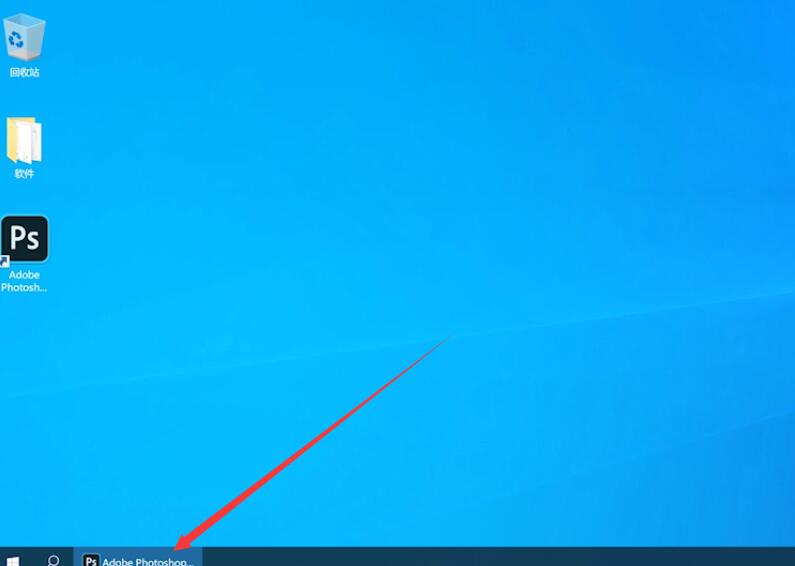
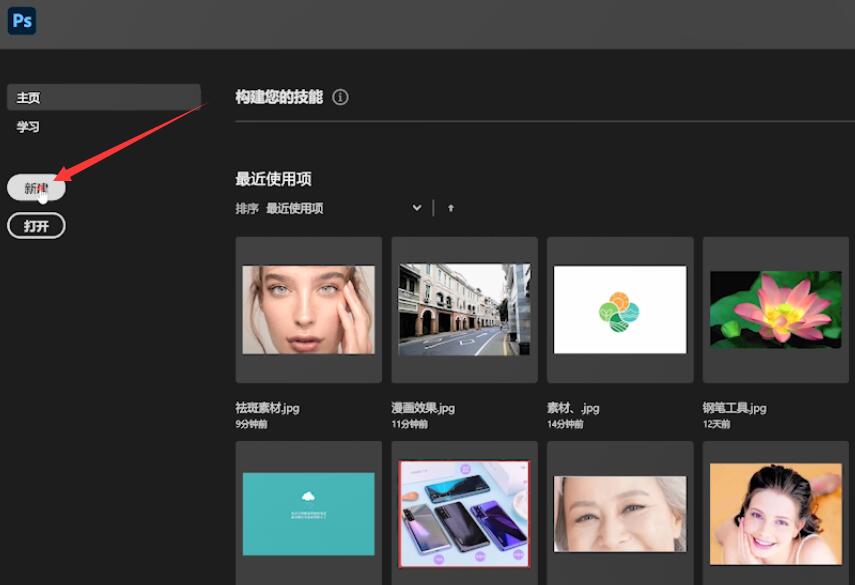
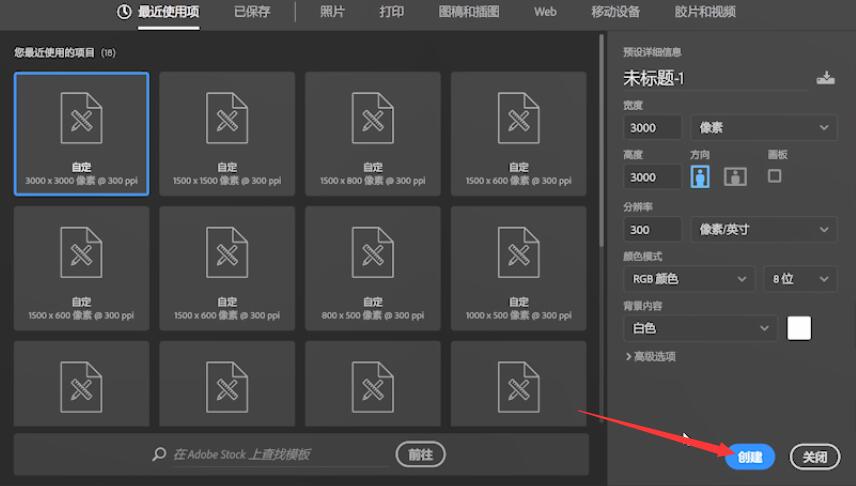
2第二步点击左侧工具栏的形状工具,选择需要的形状工具,在画布上画出形状
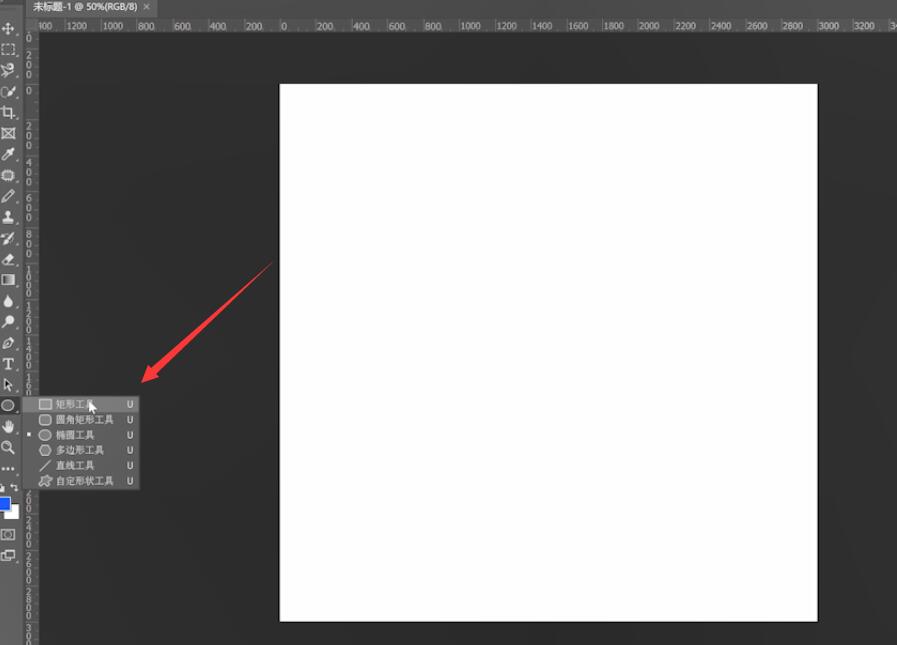
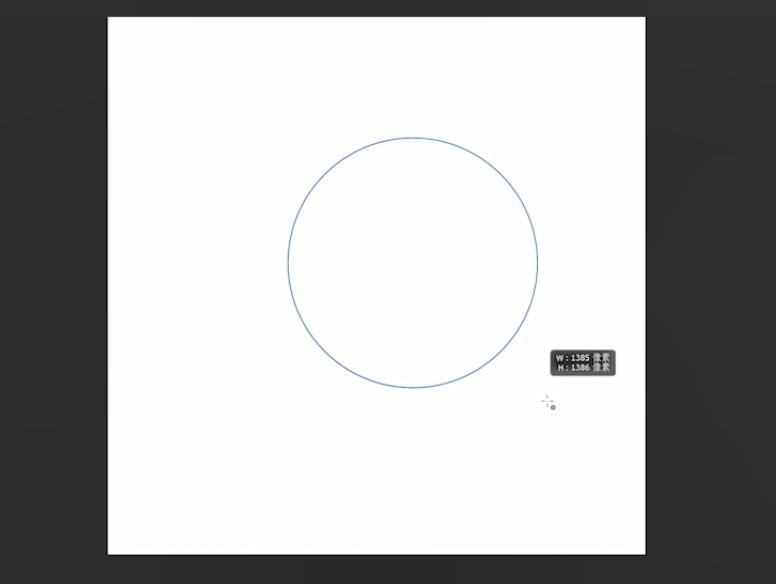
3第三步接着点击文字工具,点击画好的路径上即可输入文字
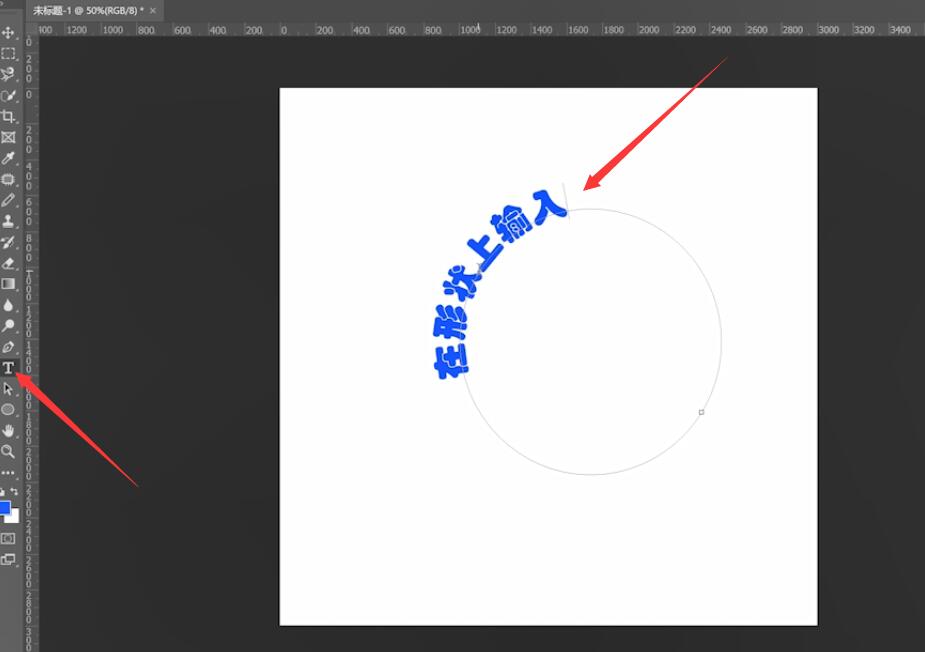
以上就是ps在形状上写字怎么弄的内容,希望对大家有所帮助。
【来源:5H网络 专业的神龙架seo 网络转载请说明出处】